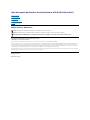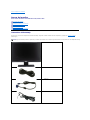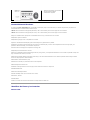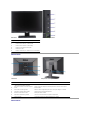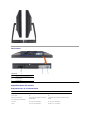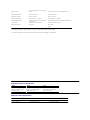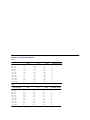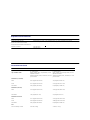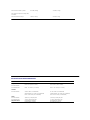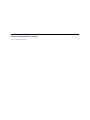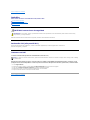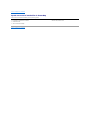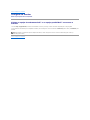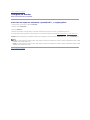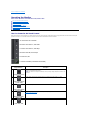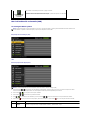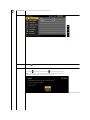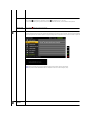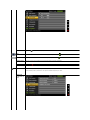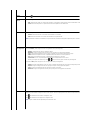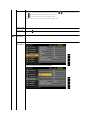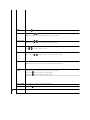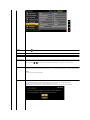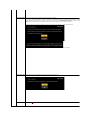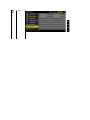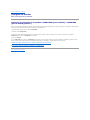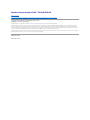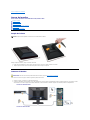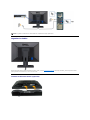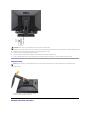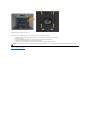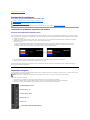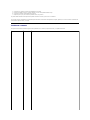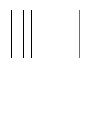El Dell G2210 es un monitor de pantalla plana de 22 pulgadas con una resolución de 1680 x 1050 píxeles y un tiempo de respuesta de 5 milisegundos. Cuenta con un amplio ángulo de visión de 160 grados en vertical y 170 grados en horizontal, lo que lo hace ideal para compartir contenido con amigos o compañeros de trabajo. También dispone de un contraste dinámico de hasta 1.000.000:1, lo que significa que puede mostrar negros profundos y blancos brillantes. Además, cuenta con tecnología antirreflejos para reducir el cansancio visual, convirtiéndolo en una excelente opción para uso prolongado.
El Dell G2210 es un monitor de pantalla plana de 22 pulgadas con una resolución de 1680 x 1050 píxeles y un tiempo de respuesta de 5 milisegundos. Cuenta con un amplio ángulo de visión de 160 grados en vertical y 170 grados en horizontal, lo que lo hace ideal para compartir contenido con amigos o compañeros de trabajo. También dispone de un contraste dinámico de hasta 1.000.000:1, lo que significa que puede mostrar negros profundos y blancos brillantes. Además, cuenta con tecnología antirreflejos para reducir el cansancio visual, convirtiéndolo en una excelente opción para uso prolongado.

































-
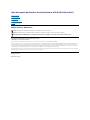 1
1
-
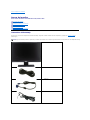 2
2
-
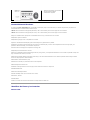 3
3
-
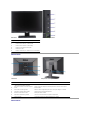 4
4
-
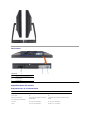 5
5
-
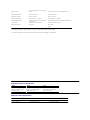 6
6
-
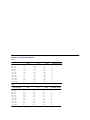 7
7
-
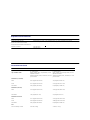 8
8
-
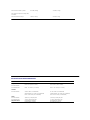 9
9
-
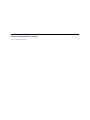 10
10
-
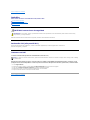 11
11
-
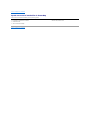 12
12
-
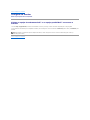 13
13
-
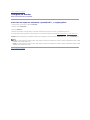 14
14
-
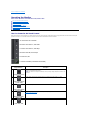 15
15
-
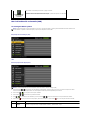 16
16
-
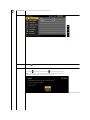 17
17
-
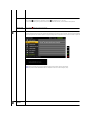 18
18
-
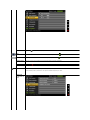 19
19
-
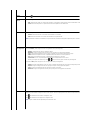 20
20
-
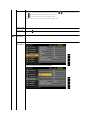 21
21
-
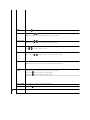 22
22
-
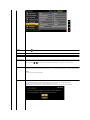 23
23
-
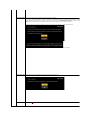 24
24
-
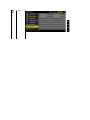 25
25
-
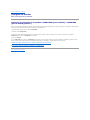 26
26
-
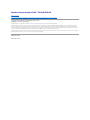 27
27
-
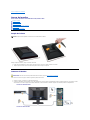 28
28
-
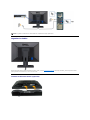 29
29
-
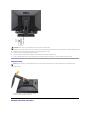 30
30
-
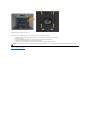 31
31
-
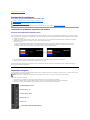 32
32
-
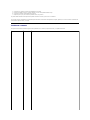 33
33
-
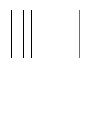 34
34
El Dell G2210 es un monitor de pantalla plana de 22 pulgadas con una resolución de 1680 x 1050 píxeles y un tiempo de respuesta de 5 milisegundos. Cuenta con un amplio ángulo de visión de 160 grados en vertical y 170 grados en horizontal, lo que lo hace ideal para compartir contenido con amigos o compañeros de trabajo. También dispone de un contraste dinámico de hasta 1.000.000:1, lo que significa que puede mostrar negros profundos y blancos brillantes. Además, cuenta con tecnología antirreflejos para reducir el cansancio visual, convirtiéndolo en una excelente opción para uso prolongado.